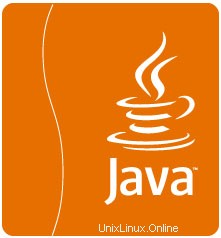
In diesem Tutorial zeigen wir Ihnen, wie Sie Oracle Java auf Debian 10 Buster installieren. Viele Programme und Skripte erfordern Java, um es auszuführen, aber normalerweise ist Java nicht standardmäßig auf VPS oder installiert Dedizierter Server:In diesem Artikel wird davon ausgegangen, dass Sie mindestens über Grundkenntnisse in Linux verfügen, wissen, wie die Shell verwendet wird, und vor allem, dass Sie Ihre Website auf Ihrem eigenen VPS hosten.
Dieser Artikel geht davon aus, dass Sie zumindest über Grundkenntnisse in Linux verfügen, wissen, wie man die Shell verwendet, und vor allem, dass Sie Ihre Website auf Ihrem eigenen VPS hosten. Die Installation ist recht einfach und setzt Sie voraus im Root-Konto ausgeführt werden, wenn nicht, müssen Sie möglicherweise 'sudo hinzufügen ‘ zu den Befehlen, um Root-Rechte zu erhalten. Ich zeige Ihnen Schritt für Schritt die Installation von Java auf einem Debian 10 (Buster) Server.
Installieren Sie Oracle Java auf Debian 10 Buster
Schritt 1. Bevor wir Software installieren, ist es wichtig sicherzustellen, dass Ihr System auf dem neuesten Stand ist, indem Sie das folgende apt ausführen Befehle im Terminal:
sudo apt update sudo apt upgrade
Schritt 2. Installation von Oracle Java auf Debian 10.
Gehen Sie zunächst zur Download-Seite für das OpenJDK-Softwarepaket und klicken Sie mit der rechten Maustaste auf den tar.gz-Link rechts neben der Option „Linux“. Klicken Sie auf „Adresse des Links kopieren“ oder „Link kopieren“ oder verwenden Sie die folgenden Befehle, um von der Befehlszeile herunterzuladen:
wget --no-cookies --no-check-certificate --header "Cookie:oraclelicense=accept-securebackup-cookie" \ http://download.oracle.com/otn-pub/java/jdk/11.0 .2+9/f51449fcd52f4d52b93a989c5c56ed3c/jdk-11.0.2_linux-x64_bin.deb
Verwenden Sie als Nächstes das Debian-Paketinstallationsprogramm (dpkg ), um ein heruntergeladenes Java-Paket auf Ihrem System zu installieren:
dpkg -i jdk-11.0.2_linux-x64_bin.deb
Konfigurieren Sie dann Java 11 als Standardversion auf Ihrem System:
update-alternatives --install /usr/bin/java java /usr/lib/jvm/jdk-11.0.2/bin/java 2update-alternatives --config java
Außerdem gibt es einige Standardeinstellungen, die als Standard für die JDK-Installation festgelegt werden können. Führen Sie die Befehle javac und jar als Standardeinstellungen aus:
update-alternatives --install /usr/bin/jar jar /usr/lib/jvm/jdk-11.0.2/bin/jar 2update-alternatives --install /usr/bin/javac javac /usr/lib/ jvm/jdk-11.0.2/bin/javac 2update-alternatives --set jar /usr/lib/jvm/jdk-11.0.2/bin/jarupdate-alternatives --set javac /usr/lib/jvm/jdk-11.0 .2/bin/javac
Installierte Java-Version überprüfen:
Java-Version
Schritt 3. Java-Umgebungsvariablen festlegen.
Stellen Sie nun alle erforderlichen Umgebungsvariablen für Java ein. Diese Datei lädt die Einstellungen beim Systemneustart automatisch neu:
sudo nano /etc/profile.d/jdk.sh
export J2SDKDIR=/usr/lib/jvm/jdk-11.0.2export J2REDIR=/usr/lib/jvm/jdk-11.0.2export PATH=$PATH:/usr/lib/jvm/jdk-11.0.2/ bin:/usr/lib/jvm/jdk-11.0.2/db/binexport JAVA_HOME=/usr/lib/jvm/jdk-11.0.2export DERBY_HOME=/usr/lib/jvm/jdk-11.0.2/dbLaden Sie dann diese Einstellungen auch in die gerade aktive Shell:
Quelle /etc/profile.d/jdk.shHerzlichen Glückwunsch! Sie haben Java erfolgreich installiert. Vielen Dank, dass Sie dieses Tutorial zur Installation von Oracle Java (JRE oder JDK) auf einem Debian 10 Buster-System verwendet haben. Für zusätzliche Hilfe oder nützliche Informationen empfehlen wir Ihnen, die offizielle Java-Website.